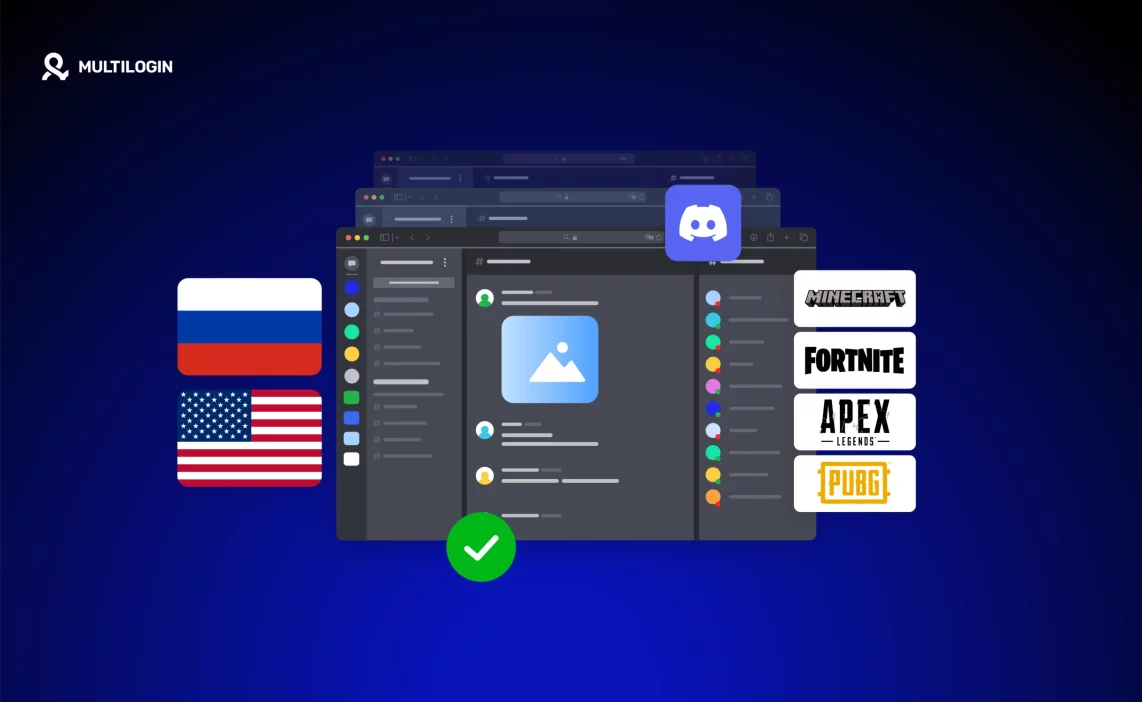Discord давно перестал быть просто чатом для геймеров — это полноценная экосистема для работы и учебы, командных проектов, хобби-сообществ, клиентской поддержки, творческих коллабораций и разработческих комьюнити с ботами и интеграциями.
Именно поэтому у многих появляется больше одного аккаунта: отдельный — для работы и личного общения, «личность» модератора на нескольких серверах, тестовые профили для ботов и автоматизаций, брендовые/персональные роли.
Вопрос «как создать аккаунт в Discord на ПК» возникает всё чаще, ведь пользователи ищут удобные и безопасные способы управлять несколькими профилями одновременно. К счастью, уже есть решения для удобного мультиаккаунтинга в Discord, без банов, релогов и постоянных каптч.
Регистрация Discord из России в 2025: ключевые проблемы и ограничения
Сам Discord в России официально заблокирован с 8 октября 2024 года, поэтому сайт/app могут не открываться без обходных способов подключения.
С 9 июня 2025 года российские провайдеры начали массово «резать» трафик к сайтам за Cloudflare: многие страницы грузятся лишь частично (первые ~16 КБ), что ломает формы регистрации, загрузку изображений и обмен капча-токенами.
Закон о VPN, вступивший в силу в России в 2025 году, не запрещает саму технологию — он лишь усиливает контроль за её использованием в противоправных целях. Как подчеркнул глава комитета Госдумы по информационной политике Сергей Боярский, добросовестное применение VPN, например для защиты личных данных или удалённой работы, по-прежнему является законным. То есть речь идёт не о полном запрете, а о борьбе с нарушениями.
В нашем случае мы используем сервис исключительно для личных и безопасных целей — например, чтобы оставаться на связи с друзьями или общаться в Discord. Это не реклама обходных решений и не нарушение закона, а лишь способ сохранить привычное и законное онлайн-общение.
Регистрация нового аккаунта Discord без VPN
Шаг №1. Создаём аккаунт в Multilogin (оформляем платный план или триал для начала)
Что делаем: регистрируемся на сайте Multilogin и выбираем тариф.
Почему так: у Multilogin нет бесплатного пробного периода; доступ к полному функционалу сразу по платной подписке, но можно взять триал на 3 дня, чтобы разобрался как это работает.
Совет: берите месячный план для теста. Оплата активирует синхронизацию профилей, встроенные прокси и поддержку.
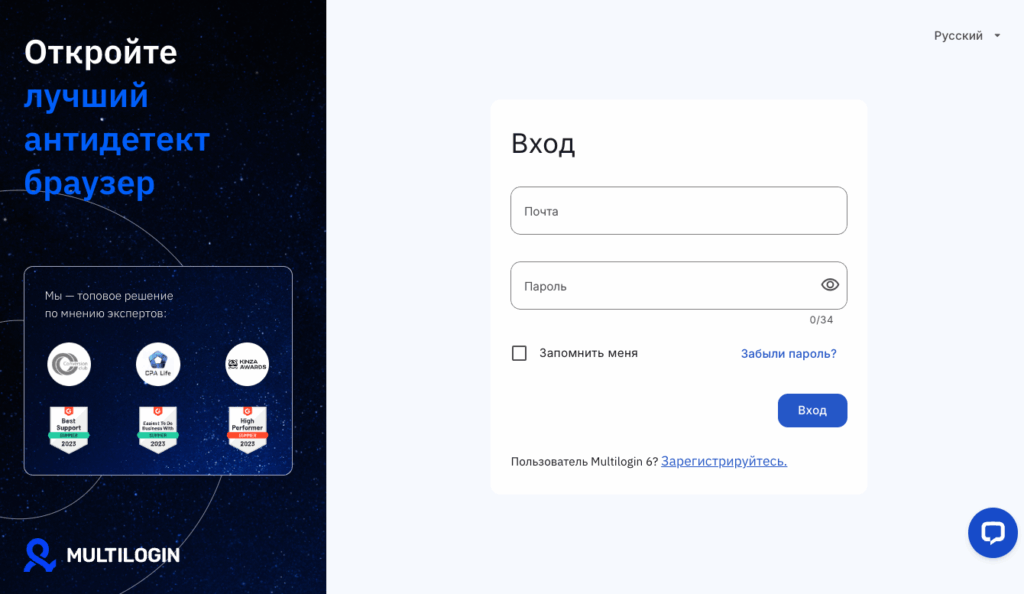
Шаг №2. Заходим в личный кабинет Multilogin через сайт
Авторизуемся под своей почтой/паролем. В кабинете хранится ваш список профилей и настройки, они синхронизируются между устройствами.
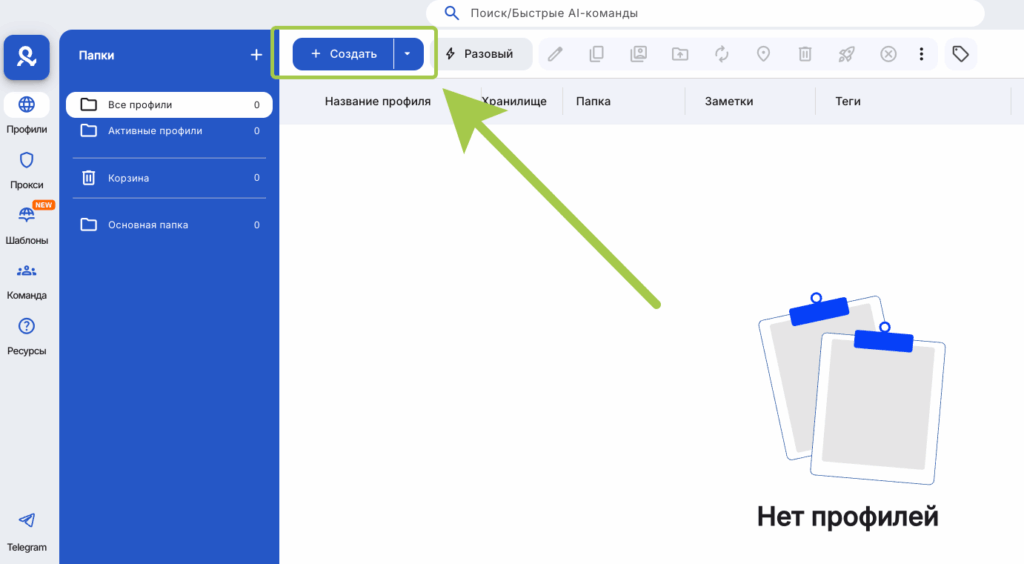
Шаг №3. Создаём новый браузерный профиль
Жмём «Создать профиль» или «Create Profile», минимальные настройки по умолчанию оставляем, указываем только в качестве прокси: United States.
Изоляция куки/кэша/отпечатка + стабильный американский IP снижает лишние перепроверки при регистрации.
Не меняйте лишние параметры устройства, чтобы профиль выглядел естественно. Закрепите за ним один и тот же прокси. Назовите его как-нибудь, чтобы не забыть для чего он создан.
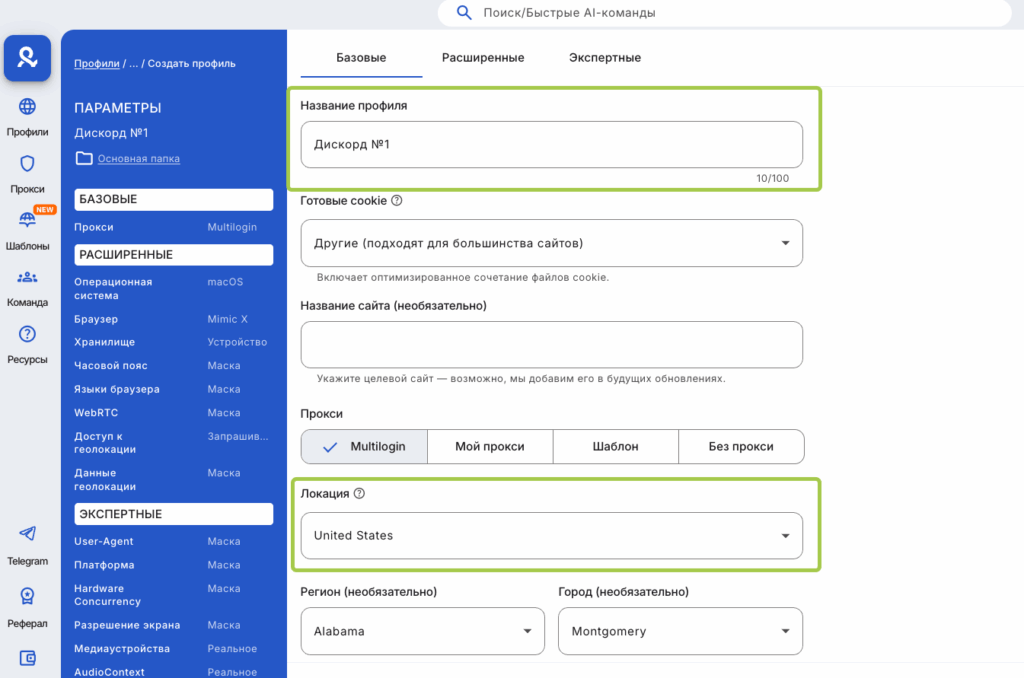
Шаг №4. Запускаем профиль (откроется изолированный браузер) и переходим на официальный сайт Discord
Весь трафик идёт из этого конкретного профиля и привязан к его «личности». Не открывайте лишние вкладки; держите сессию «чистой» до завершения.
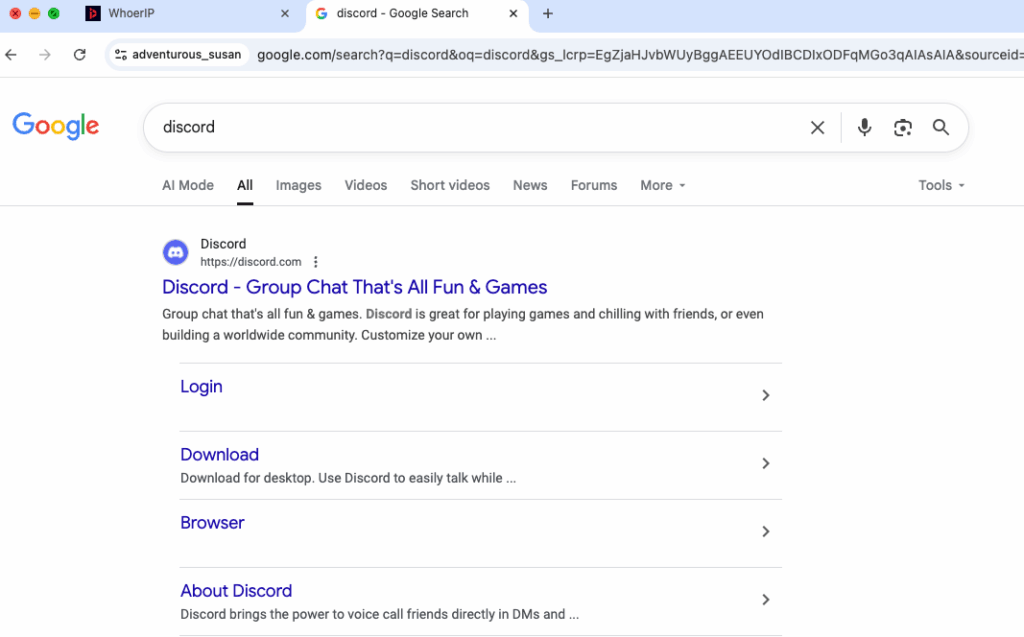
Шаг №5. Нажимаем «Log in», чтобы открыть модальное окно входа
Кликаем «Log in» (Войти). с недавних версий именно из модального окна удобнее перейти к регистрации. Жмём «Register»
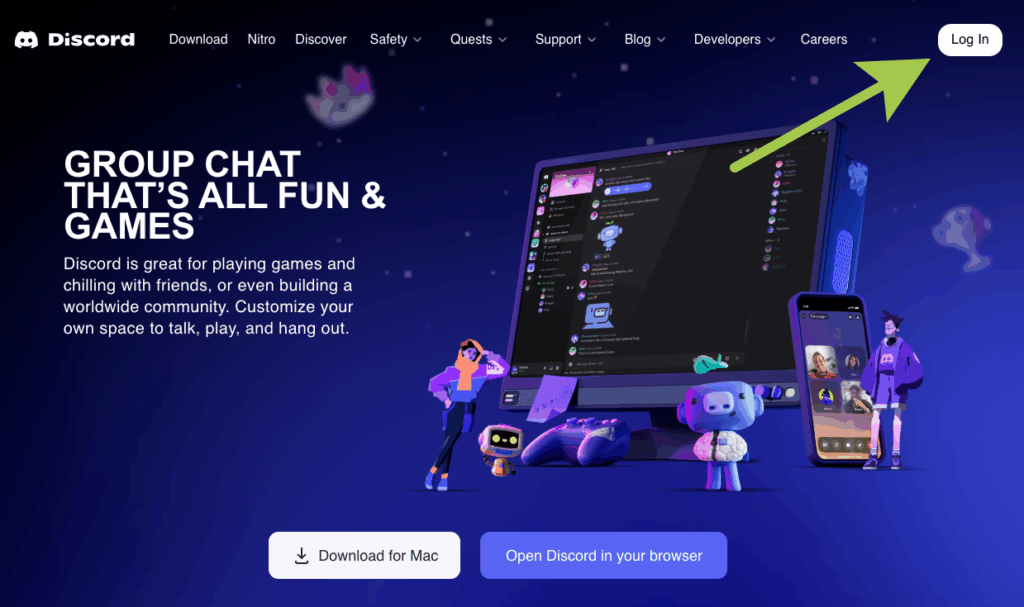
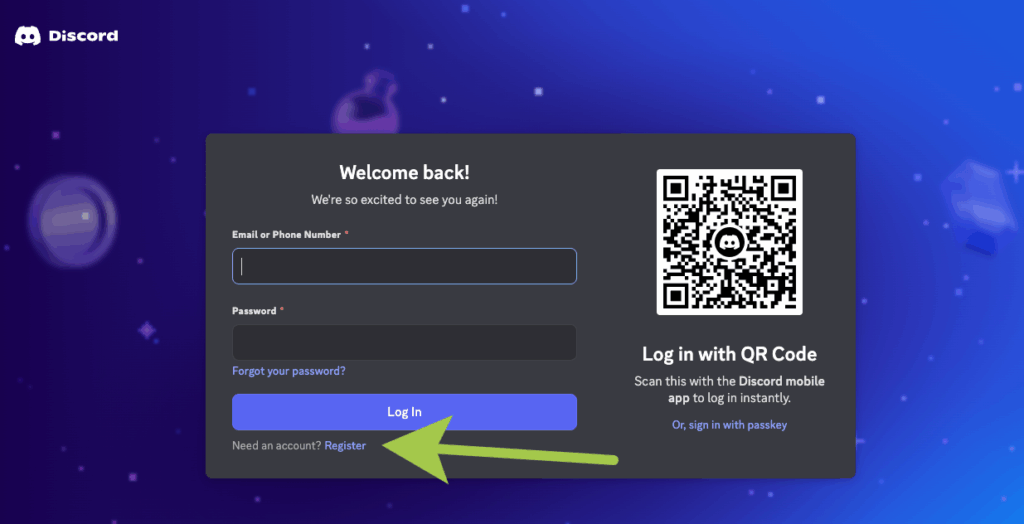
Шаш №6. Заполняем форму создания аккаунта
Ууказываем почту, имя пользователя, пароль и дату рождения. Можно использовать любой ваш адрес. Если почты нет — у нас есть отдельный гайд, как создавать Google почтовые аккаунты в Multilogin, причём без телефона.
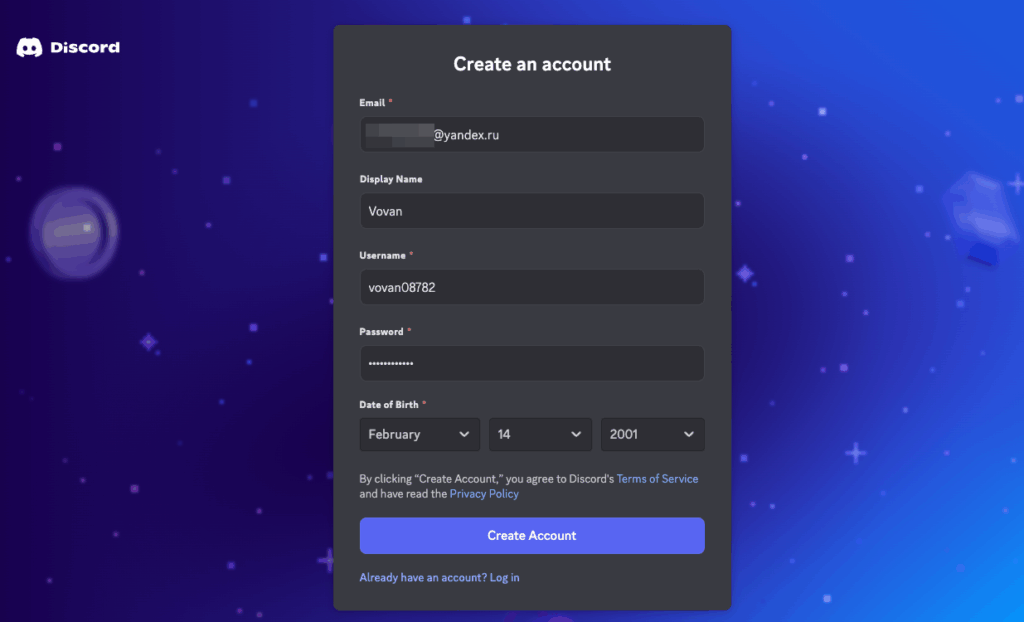
Шаг №7. Подтверждаем регистрацию по email
Без верификации часть функций будет ограничена, а аккаунт может просить повторные проверки. Обратите внимание, что сессия настолько «чистая» и не вызывает подозрений, что у нас даже не спрашивают телефон.
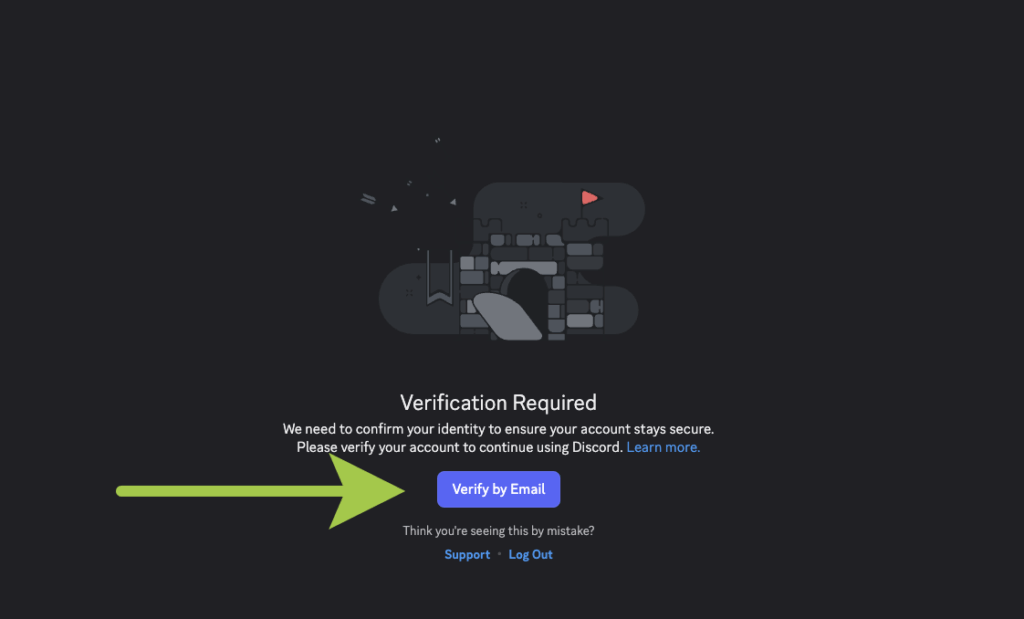
Шаг №8. Переходим по ссылке подтверждения из письма
Если вдруг у вас почта открыта в другой вкладке, в вашей лично или в почтовом приложении, то лучше скопировать ссылку кнопки «Verify» и вставить её в окне браузера где вы регистрируете аккаунт Discord!
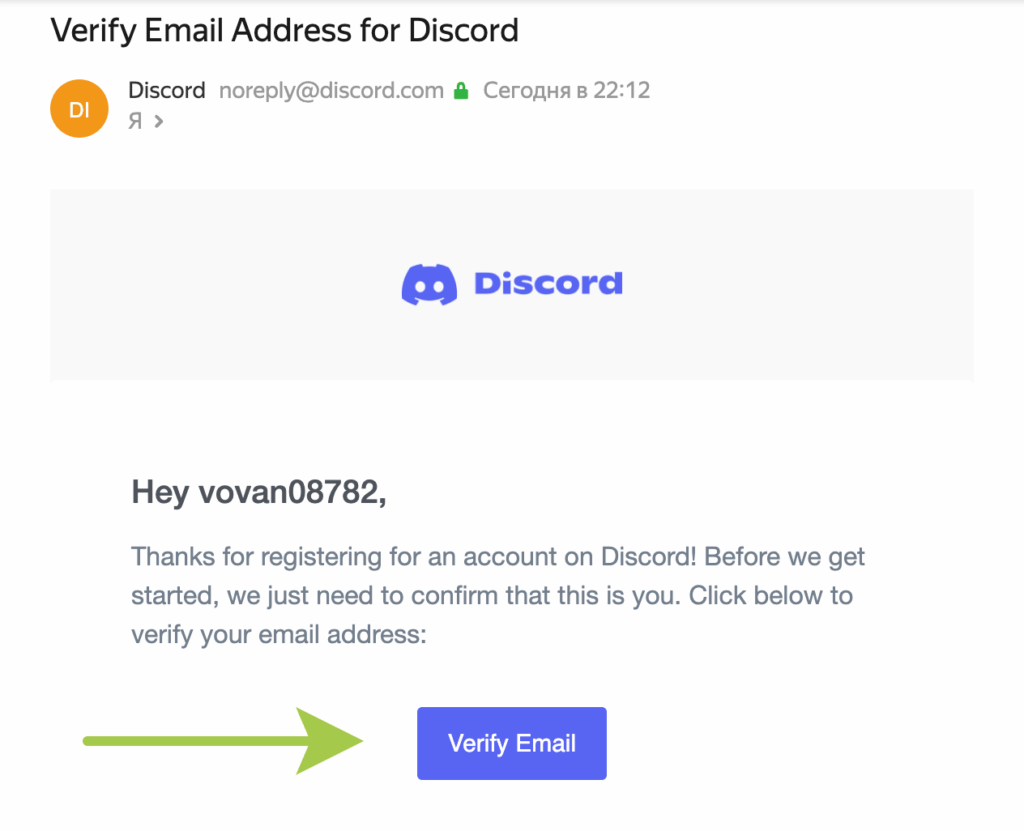
Шаг №9. Поздравляем! Всё готово: вы на главной странице Discord
Ищите любимые серверы, добавляйте друзей, настраивайте 2FA в аккаунте и занимайтесь добрыми, законными делами.
Напоминание: соблюдайте правила Discord и законы вашей юрисдикции; не используйте аккаунт для спама/злоупотреблений.
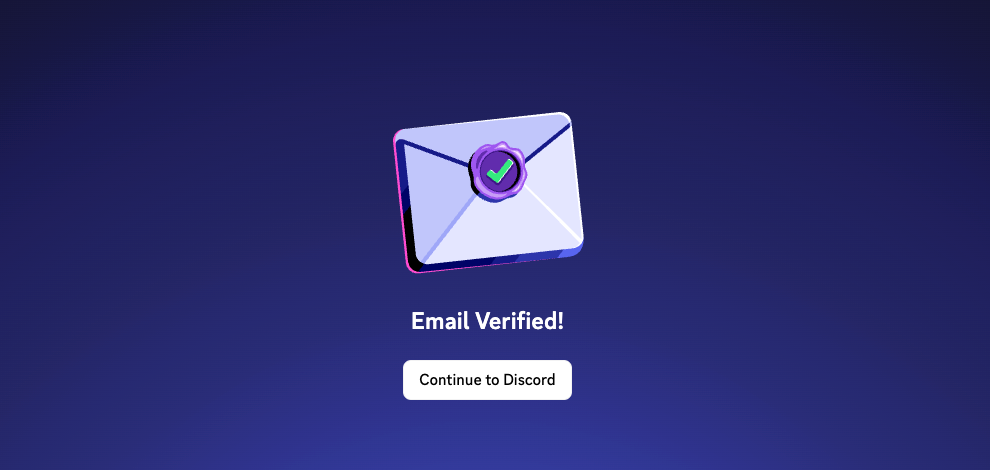
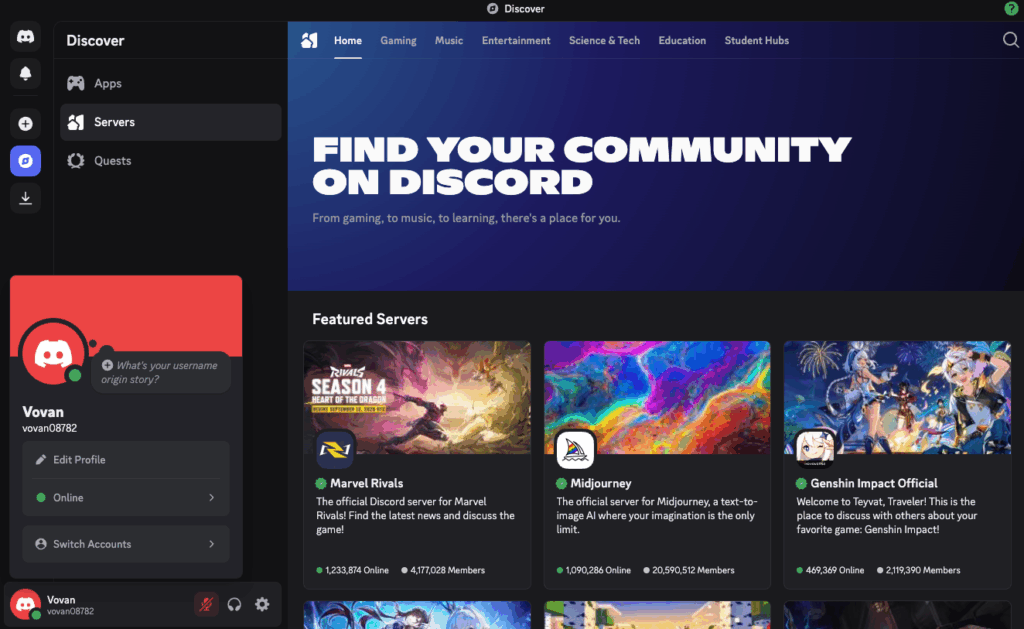
Создание нового профиля в Discord в 2025 году выглядит простым только на первый взгляд. На деле пользователи сталкиваются с блокировками в РФ, нестабильной загрузкой сайта из-за Cloudflare, бесконечными капчами и требовательной телефонной верификацией.
Мы пошагово показали, как создать аккаунт в Discord без лишних проблем: изолированный профиль в Multilogin, стабильный американский прокси, единое устройство и подтверждение через почту. Такой подход свёл к нулю повторные проверки и дал предсказуемый результат.
В итоге регистрация прошла гладко, а новый аккаунт сразу готов к использованию — для общения с друзьями, работы на серверах или тестирования ботов.
Multilogin создан для мультиаккунтинга Сценарии использовании ограничены вашей фантазией
Выводы
Работать с несколькими Discord-аккаунтами через Multilogin просто. Сначала скачайте программу с официального сайта — она поддерживает все популярные операционные системы. После быстрой регистрации (через Google или email) вы попадёте в личный кабинет, где можно создать отдельный браузерный профиль для каждого аккаунта. В каждом профиле указывается свой прокси, чтобы Discord воспринимал их как разные устройства — это позволяет избежать блокировок и пересечений.
Откройте созданный профиль, войдите в Discord, и Multilogin сохранит ваши данные для будущих запусков. Хотите использовать ещё аккаунты — создайте новые профили.
Все они работают параллельно, но полностью изолированы. Для удобства можно организовать профили по папкам, ставить метки, оставлять заметки и даже делиться отдельными профилями с коллегами — безопасно и удобно.
Частые вопросы и ответы на тему мультиаккаунтинга
Для регистрации в Discord из России VPN не нужен — достаточно Multilogin с прокси. Укажите прокси с зарубежным IP при создании профиля, зайдите на сайт discord.com или в приложение через этот профиль и спокойно создайте аккаунт.
Вот почему:
- По правилам Discord, пользоваться сервисом можно с 13 лет (или старше, в зависимости от страны).
- В Discord много открытого контента: чаты, голосовые каналы, чужие серверы — и не всегда с безопасной или подходящей информацией.
- Есть риск столкнуться с нецензурной лексикой, агрессией, манипуляцией или даже откровенно опасными людьми.
- Контроль ограничен. Даже с настройками приватности вы не можете видеть всё, с кем и о чём ребёнок общается.
Если всё же решите разрешить:
- Создайте аккаунт вместе.
- Настройте приватность: отключите личные сообщения от незнакомцев, фильтры контента и прочее.
- Подключите родительский контроль через ПО (например, Qustodio, Bark и др.).
- И главное — обсуждайте с ребёнком, как вести себя в интернете, как распознавать опасность и что делать, если что-то пошло не так.
Да, антидетект-браузеры легальны для использования. Это всего лишь инструменты, которые позволяют защищать вашу конфиденциальность, имитировать различные пользовательские среды и безопасно управлять несколькими сессиями.
Заменить можно на:
- Telegram — чаты, голос, видео, боты.
- VK Мессенджер — ближе к классическим соцсетям.
- TeamSpeak или Mumble — для голосовой связи в играх.
Но полноценного аналога по функционалу и удобству пока нет.
Без прокси — нет, сайт и приложение заблокированы.
С прокси или Multilogin — да, доступ есть, и Discord работает нормально.